- 软件大小:1.58M
- 软件语言:中文
- 软件类型:国产软件
- 软件类别:免费软件 / 风格主题
- 更新时间:2021-03-24 09:16
- 运行环境:WinAll, WinXP, Win7, Win8, Win10
- 软件等级:

- 软件厂商:
- 官方网站:暂无

25.29M/中文/10.0
10.99M/中文/10.0
42.50M/中文/10.0
11.66M/中文/10.0
3.40M/英文/10.0
translucenttb官方版是一款可以将任务栏设置成为全透明的软件,这款软件可以选择透明的程度,不管是半透还是均可,觉得任务栏影响了桌面的美观性,不如试试这款软件,将任务栏设置透明,感兴趣的小伙伴快来下载吧!
目前win10的界面设置已经不能调整透明度
支持简单的设置功能,不可以调整数值
支持快速设置,选择blur就可以转换半透明了
所以使用其他小软件调整一下也是不错的
一键设置透明,将底部的任务全部设置透明
提供最实用的透明设置,点击clear就能选择全透明
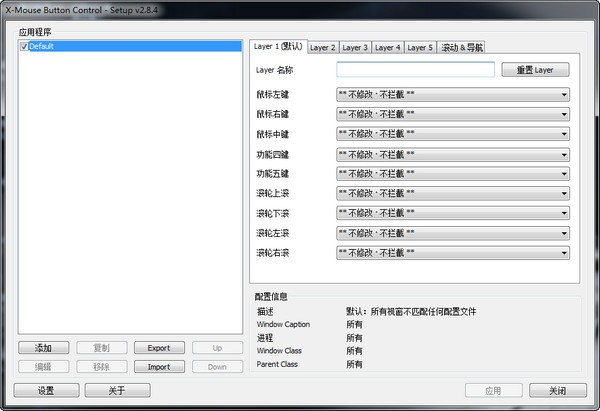
支持alpha和实时预览的高级颜色选择器可更改任务栏的颜色
任务栏状态(选择一种 - 可以在除正常之外的每个状态上自定义)
动态windows:如果窗口当前最大化,则会将任务栏更改为其他外观
模糊:会使任务栏略显模糊
清除:透明任务栏
正常:常规windows样式。 (好像translucenttb没有运行)
不透明:没有透明度
能够显示或隐藏aero peek按钮:可随意定制或动态定制
流利:windows 2010年4月10日仅更新和更新。将为任务栏提供类似于microsoft的fluent design指南的外观
动态时间轴/任务视图:当时间轴(或旧版本上的任务视图)打开时,将更改任务栏外观
动态开始菜单:打开开始菜单时将更改任务栏外观
dynamic cortana:当cortana(或禁用cortana的搜索菜单)打开时,将更改任务栏外观
动态模式(这些模式可以一起使用,每个模式都提供您可以自定义的任务栏状态和颜色)
运行后,这个软件会显示在系统托盘中,所有需要调整的设置都在这个系统托盘图标的菜单中,通常我们只需要设置任务栏在下面3种情况下的效果即可,这三种情况也对应名称相同的菜单项。
【REgular】:正常状态下任务栏使用什么效果。
【Maximised window】:软件界面在最大化窗口时任务栏使用什么效果。
【start menu opened】:开始菜单在打开时任务栏使用什么效果。
这三种情况的子菜单中都可以设置的效果包括:windows默认效果、透明、不透明、高斯模糊效果,使用【accent color】还可以调整背景色。
如果你不想要在后2种情况下改变任务栏的效果,那么只需要不勾选对应子菜单中的【enable】即可。
需要注意的是,当你在使用透明效果和高斯模糊效果时,【accent color】界面不仅能够调整背景颜色,还可以调整对应的透明度,透明度通过【accent color】界面中最 右侧的竖向调整条实现,也就是调整时【A:】值会改变的那个。
如果你对TranslucentTB提供的任务栏效果十分的满意,那么勾选菜单中的【open at boot】还可以让它开机自动启动。
自启动方法:
1.按住 win+R 打开“运行”对话框,输入shell:startup,回车或点击“确定”即可打开“用户启动文件夹”
2.右击“TranslucentTB.exe”,选择“创建快捷方式”
3.将快捷方式移入第一步打开的文件夹即可实现自启动
开机全透明:
1. 在上述开机自启文件夹里找到快捷方式,右击选择“属性”进入。
2. 找到“目标”,在最后面先加一个空格,然后输入“--transparent”。
3. 点击“确认”关闭窗口即可
请描述您所遇到的错误,我们将尽快予以修正,谢谢!
*必填项,请输入内容